Vous avez migré d’un smartphone Android vers un iPhone et vous avez peur de perdre toutes vos données. Apple a simplifié la migration avec son application Move to iOS. Et la firme a même travaillé avec WhatsApp pour s’assurer que la bascule se fait sans perte et en douceur.

Ne plus rien perdre en changeant de smartphone, le rêve de beaucoup d’utilisateurs, notamment ceux qui font la bascule d’Android à iOS ou l’inverse. Il existe des systèmes pour transférer vos informations d’un iPhone à un smartphone Samsung par exemple, et désormais dans l’autre sens avec l’application Migrer vers iOS. Mais pour les données chiffrées, le transfert n’était quasiment jamais possible.
Ce mardi, par l’intermédiaire d’un message de Mark Zuckerberg sur Facebook, WhatsApp a officialisé un partenariat avec Apple pour faciliter le transfert de votre compte sur Android vers un iPhone. Aussi facilement que vos données personnelles et réglages lors de la configuration d’un nouveau smartphone à la pomme depuis un équivalent concurrent.
Toutes vos données chiffrées conservées et sécurisées
Avec son milliard d’utilisateurs actifs, WhatsApp a de quoi séduire les fabricants de smartphones et Apple n’a évidemment pas été insensible à ses charmes. La marque à la pomme et la messagerie de Meta ont donc travaillé main dans la main pour permettre le passage à un iPhone sans craindre de perdre des données sécurisées sous Android, « tout en maintenant un chiffrage de bout en bout », promet Zuckerberg.

Ainsi, vous allez pouvoir conserver tout votre historique de discussions individuelles ou en groupe, vos photos, vidéos, documents, paramètres et informations de profil (photo comprise). Pour que la migration soit simplifiée, il n’y aura pas besoin de passer par du stockage cloud ou sur iCloud. Il suffit que vos deux smartphones soient à proximité, sur le même réseau wi-fi ou que l’appareil Android soit connecté au point d’accès de votre iPhone.
Ni WhatsApp (ou Meta) ni Apple n’a cependant accès à vos données lors du transfert. Tout reste chiffré d’un appareil à l’autre. Néanmoins, si la majorité des informations va suivre votre compte, certaines ne peuvent être intégrées au package transféré : les messages relatifs à des paiements, les noms à l’écran, l’historique des appels. Et le multicompte reste actif si vous l’avez déployé avec ce même numéro sur un autre appareil.
Cette fonctionnalité est d’ores et déjà en cours de déploiement en version bêta et le déploiement se fera au fil des prochains jours pour l’ensemble des appareils compatibles.
Comment basculer ses données ?
Avant de procéder à l’installation de votre nouveau compte WhatsApp sur votre iPhone, assurez-vous d’avoir les bons systèmes d’exploitation et versions installées sur les différents appareils :
- Votre smartphone Android doit être sous Android 5 ou supérieure, Android OS Lollipop, SDK 21 ou supérieur
- Votre iPhone doit tourner sous iOS 15.5 ou supérieur
- WhatsApp : la version 2.22.10.70 au minimum doit être installée sur votre iPhone, la version 2.22.7.74 ou supérieure sur Android.
- Les deux smartphones doivent être alimentés et connectés au même réseau wi-fi ou bien utiliser le point d’accès de l’iPhone
- L’iPhone doit être neuf ou réinitialisé aux paramètres d’usine pour permettre l’utilisation de l’application Migrer vers iOS depuis le smartphone Android.
Comment migrer vos données ?
- Télécharger Migrer vers iOS sur l’appareil Android et suivre les indications
- Entrer le code affichée sur l’iPhone dans le smartphone Android
- Sur l’écran Transfert de données, sélectionner WhatsApp
- Sur le téléphone Android, appuyer sur Démarrer pour que WhatsApp prépare les données à exporter. L’app sera ensuite déconnectée. Appuyer sur Suivant pour revenir à Migrer vers iOS, puis sur Continuer pour que le transfert vers l’iPhone démarre.
- Sur l’iPhone, télécharger WhatsApp depuis l’App Store afin d’avoir la dernière version
- Démarrer l’installation et entrer le même numéro que celui du compte utilisé sous Android
- Le processus se déroule et vous allez voir apparaître tous les contenus préalablement sauvegardés sous Android.
À noter que vos données restent stockées sur votre smartphone Android jusqu’à ce que vous supprimiez l’app ou que vous restauriez votre téléphone.
Pour nous suivre, nous vous invitons à Voir la source
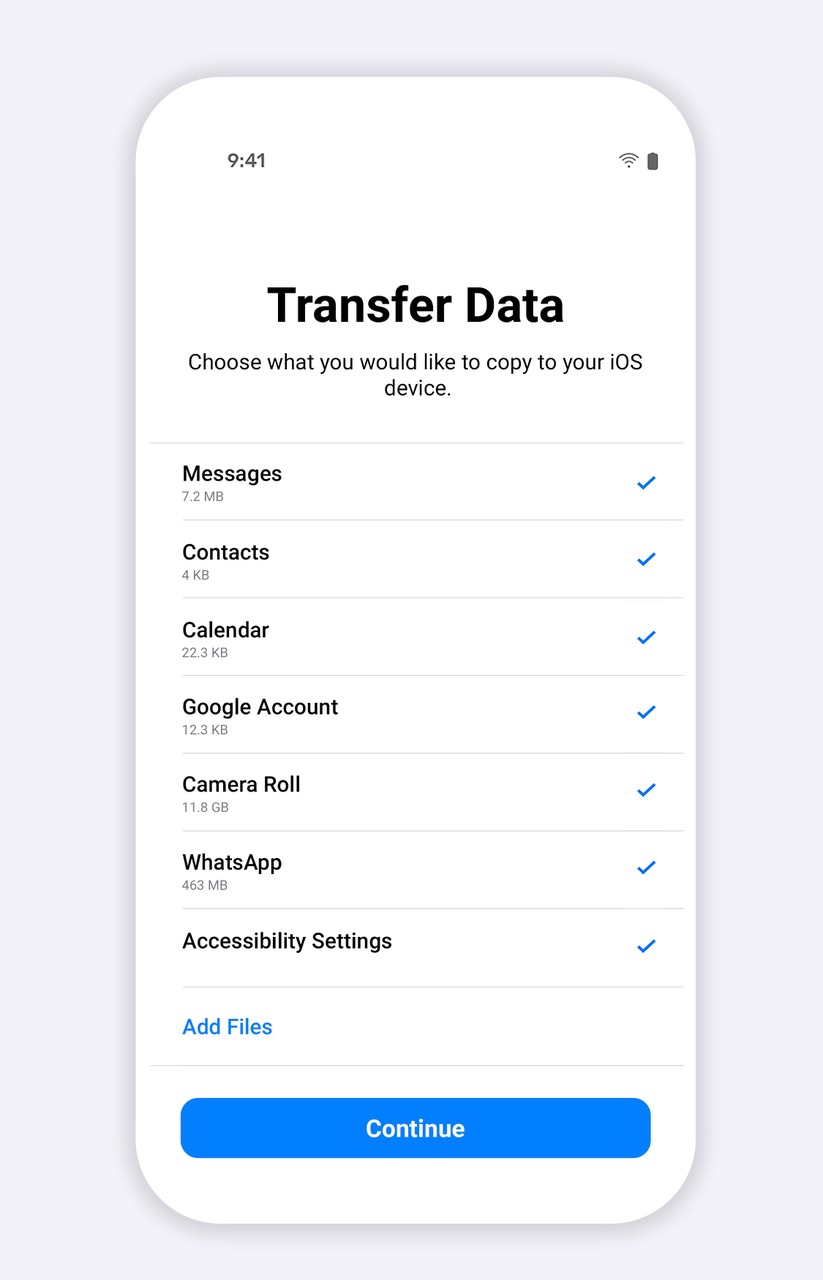
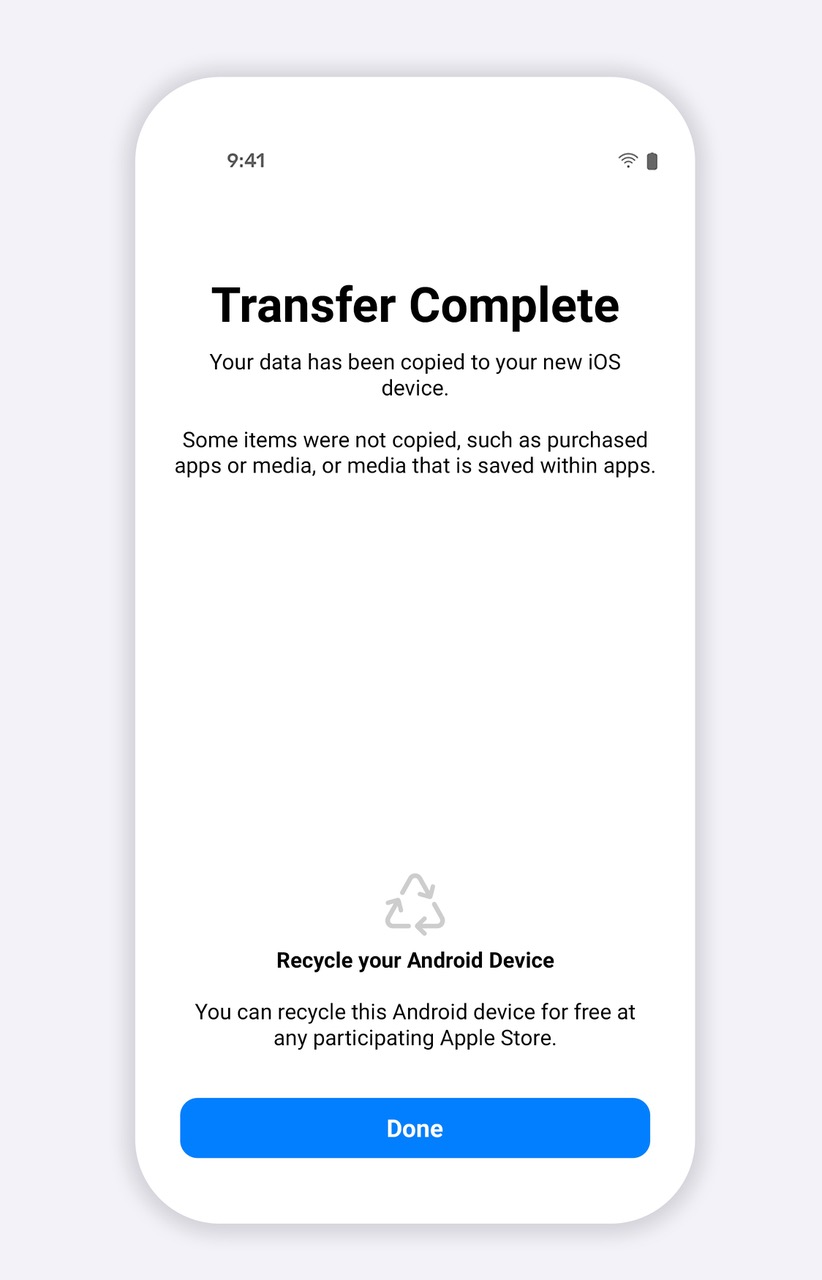
Aucune réponse